Минуло 4 роки відтоді, як Fortnite було видалено із платформ Apple. Компанія Epic Games перезапустила Fortnite у ЄС кілька днів тому після 4-річної судової тяганини з Apple через 30% скорочення доходів App Store.
Як повідомляє 9to5Mac, раніше цього року Apple оголосила про зміни в розповсюдженні застосунків у ЄС. Epic нарешті скористалася цим, щоб повернути Fortnite на платформи Apple.
Для встановлення Fortnite потрібен платний обліковий запис розробника Apple, вартість якого становить $99 на рік. Існують й інші способи встановлення облікового запису.
Якщо у вас є платний обліковий запис розробника Apple, то почати дуже просто. Це займе близько 20 хвилин. Більша частину часу піде на очікування, поки Fortnite завантажить усі свої ресурси на iPad.
Крок 1. Пошук розшифрованого IPA
Файл IPA — це архів програми iOS, зашифрований за замовчуванням. Щоб розшифрувати IPA, зазвичай потрібен зламаний пристрій iOS, хоча багато людей самостійно розшифрували IPA та розповсюдили їх онлайн.
Знайти його неважко. Більшість плаваючих файлів IPA стосуватимуться лише iPad. Хоча є й такі, які будуть сумісні як з iPad, так і з iPhone.
Це пов’язано з процесом, відомим як обрізка IPA. Оскільки більшість IPA витягуються зі зламаних iPad, то вони сумісні лише з iPad.
IPA, сумісні як з iPhone, так і з iPad, надходять безпосередньо із сервера Epic. Потім люди самі придумують, як їх розшифрувати.
Крок 2. Налаштуйте власний ідентифікатор комплекту
Тут з’являється платний обліковий запис розробника. Треба увійти на вебсайт розробника та перейти на вкладку облікового запису. Далі необхідно натиснути «Ідентифікатори» в розділі «Ресурси програми».
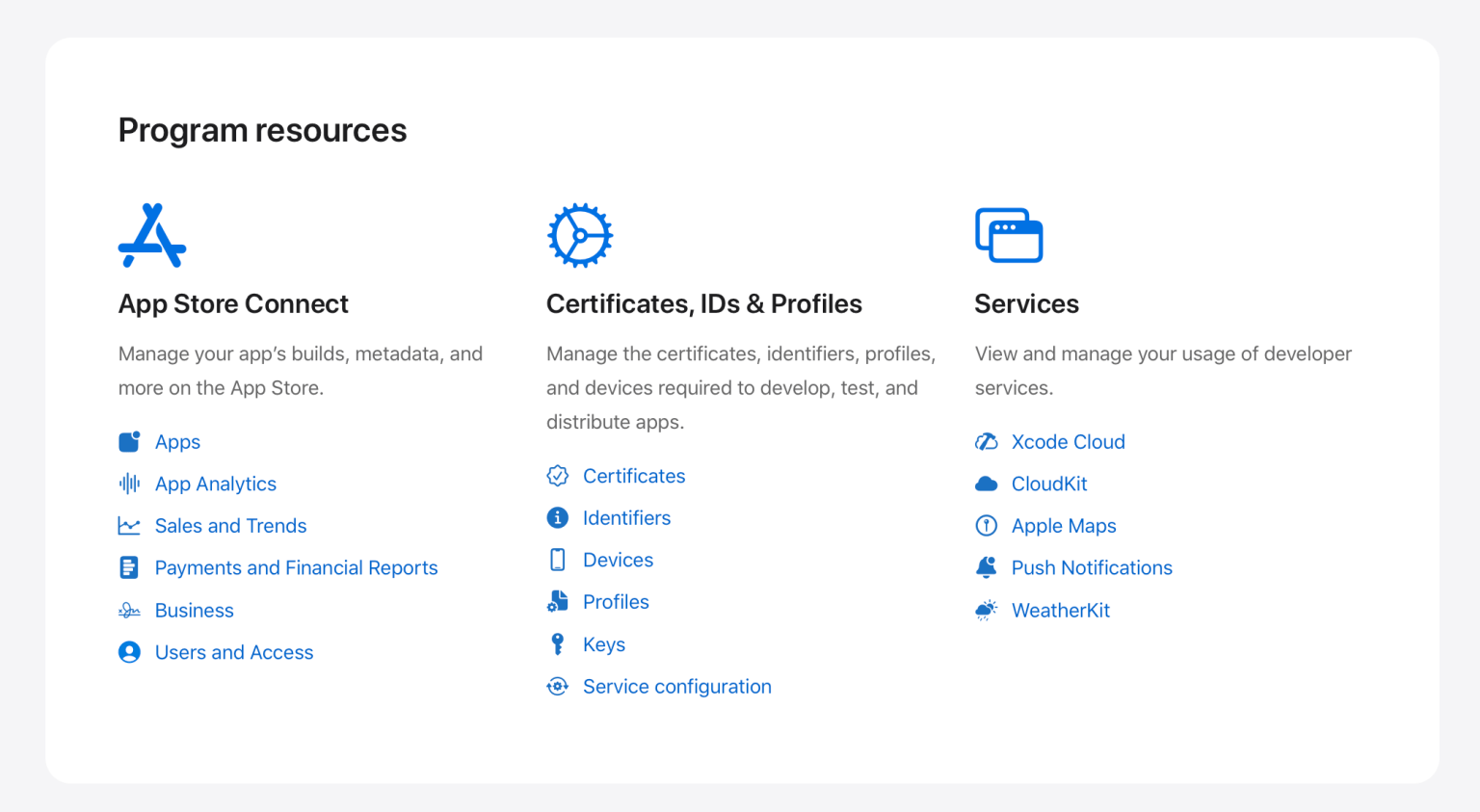
Після цього натиснути кнопку з плюсом поруч з «Ідентифікаторами» на новій сторінці.
Ви збираєтеся зареєструвати новий ідентифікатор програми. Коли вас запитають тип, натисніть «App». Далі потрапите на сторінку, де потрібно виконати кілька кроків.
На цій сторінці треба написати опис (це може бути все, що завгодно) та ідентифікатор. Ідентифікатор комплекту важливий, і вам доведеться згадати його пізніше. Ви можете зробити щось на зразок com.yourname.fortniteios.
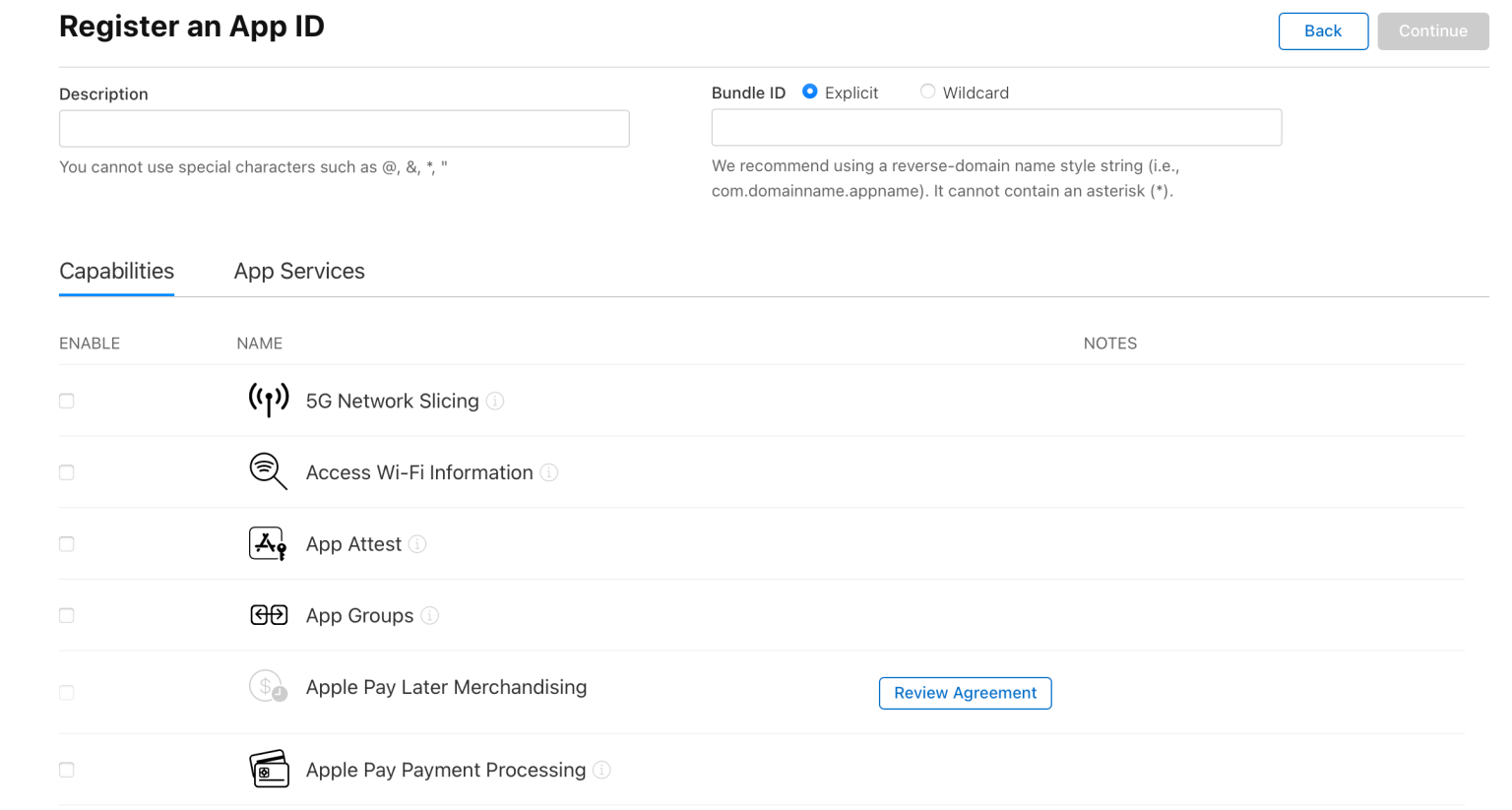
У списку можливостей потрібно увімкнути «Розширену віртуальну адресацію» і «Збільшений ліміт пам’яті». Якщо ви не увімкнете їх, то ваша програма, ймовірно, під час запуску аварійно завершить роботу.
Після того, як виберете ці можливості, ви зможете зареєструватися. Це останнє, з чим вам доведеться возитися на порталі розробника.
Крок 3. Завантажте Fortnite на свій пристрій iOS
Для цього кроку вам знадобиться комп’ютер, щоб встановити Fortnite на ваш пристрій. Ми використовуємо Sideloadly, оскільки він дозволяє легко змінювати ідентифікатор пакету. Завантажте і встановіть Sideloadly та підключіть пристрій iOS до комп’ютера.
Sideloadly вимагатиме від вас увійти у свій обліковий запис Apple, пов’язаний із платною програмою розробника.
Увійшовши в систему, ви зможете вибрати свій пристрій, перетягнути розшифрований IPA у програму та натиснути кнопку додаткових параметрів.
У розширених параметрах вам потрібно буде зняти прапорець «Використовувати автоматичний ідентифікатор пакету» і змінити ідентифікатор на той самий, який ви ввели на вебсайті розробника Apple. Будь-які інші налаштування змінювати не потрібно.
Після цього натисніть «Пуск». Далі слід вибрати ідентифікатор своєї команди. Врахуйте, що якщо у вас лише одна команда, то ця опція може не з’явитися.
Потім розпочнеться встановлення Fortnite. Це може зайняти 1-2 хвилини, але після завершення ви зможете відкрити гру на своєму пристрої iOS.
Щоб запустити гру, можливо, вам знадобиться увімкнути режим розробника. Для цього треба перейти до конфіденційності та безпеки у програмі налаштувань на своєму пристрої.
Читайте також на ProIT про нові ігри, які виходять у вересні: Xbox, PlayStation, ПК та Nintendo Switch.
А ще ми публікували лайфхаки, як грати в ігри на неігровому ноутбуці.
Підписуйтеся на ProIT у Telegram, щоб не пропустити жодної публікації!



